win10开机后显示器黑屏是什么原因
win10系统是一款非常优秀的智能系统!用户们可以在优秀的win10系统中完成各种你想要进行的事情!各种大型程序都可以完美的在系统中运行!但最近有很多的小伙伴们反应自己的win10系统出现了开机后黑屏的问题,今天小编就为大家带来了win10显示器黑屏不亮的解决办法让我们一起来看一看吧。

【显示器使用问题汇总】
win10开机后显示器黑屏的解决办法:操作步骤:
1、首先查看电源连接线是否连接正常,检测显示器是否损坏,检测方法只需要关闭电脑,只打开显示器是否会显示无信息。显示无信号则证明显示器OK

2、显卡驱动不兼容也会造成黑屏现象,重启电脑,然后不停的点击F8键进入安全模式。进入安全模式(有的进入安全模式的方法不同,重启电脑在徽标界面强制关机,重复三次才会进入),然后查杀病毒,卸载最近安装的程序与软件;如果安全模式都进不去或者进入之后还是黑屏,排查硬件问题后就果断重装系统吧
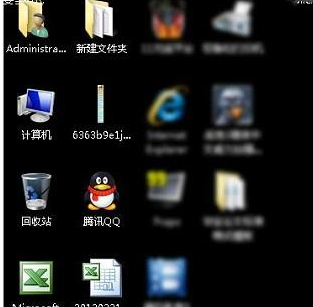
3、硬件问题最多的就是内存条,拆机拔出内存条查看有没有氧化情况,用橡皮擦拭一下金手指或者更换内存条重新插回

4、显卡也是电脑开机黑屏的一大杀手,显卡松动损坏导致,也可以将其拔下,擦拭金属部分装回尝试开机

>>>win10黑屏一会才进桌面
>>>win10黑屏只有鼠标能动打不开任务管理器
>>>进win10黑屏只有鼠标
>>>win10黑屏只有鼠标箭头
>>>win10黑屏任务栏闪烁
以上就是小编给各位小伙伴带来的win10开机后显示器黑屏是什么原因的所有内容,希望你们会喜欢。更多相关教程请收藏好吧啦网~
以上就是win10开机后显示器黑屏是什么原因的全部内容,望能这篇win10开机后显示器黑屏是什么原因可以帮助您解决问题,能够解决大家的实际问题是好吧啦网一直努力的方向和目标。
相关文章:

 网公网安备
网公网安备